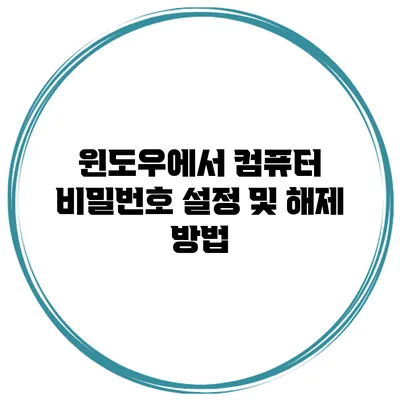윈도우에서 비밀번호 설정 및 해제 방법 완벽 가이드
안전한 컴퓨터 사용을 위해서는 비밀번호가 필수적이에요. 하지만 비밀번호를 설정하고 해제하는 방법을 아는 것은 그만큼 중요합니다. 이번 포스팅에서는 윈도우 운영 체제에서 비밀번호를 설정하고 해제하는 다양한 방법을 자세히 설명할게요. 이를 통해 여러분의 개인 정보를 더욱 안전하게 지킬 수 있습니다.
✅ 차량 번호 유출을 막는 스마트한 팁을 알아보세요.
비밀번호 설정의 중요성
비밀번호는 개인 정보 보호의 첫 번째 방어선이에요. 컴퓨터를 사용할 때 비밀번호를 설정하지 않으면, 다른 사람이 쉽게 접근할 수 있어요. 예를 들어:
- 해커 공격 예방: 비밀번호가 없으면 해커가 쉽게 컴퓨터에 접근할 수 있어요.
- 개인 정보 보호: 사진, 문서 등 개인 데이터에 멋대로 접근할 수 없게 해줘요.
✅ 안전한 계정을 위한 비밀번호 변경 방법을 지금 알아보세요.
비밀번호 설정 방법
1. 설정 메뉴로 접근하기
비밀번호를 설정하려면 먼저 제어판 또는 설정 메뉴로 가야 해요.
- 윈도우 키를 누르고, 설정 아이콘을 클릭해요.
- 계정을 선택한 다음, 로그인 옵션으로 이동해요.
2. 비밀번호 추가하기
비밀번호를 추가하는 과정은 다음과 같아요.
- 비밀번호 섹션에서 추가 또는 변경 버튼을 클릭해요.
- 현재 비밀번호를 입력하고 새로운 비밀번호를 두 번 입력해요.
- 비밀번호에 대한 힌트를 추가하면, 나중에 비밀번호를 잊어버렸을 때 유용해요.
✅ 엑셀 비밀번호를 쉽게 리셋하는 방법을 알아보세요.
비밀번호 해제 방법
비밀번호를 해제하고 싶을 때도 간단해요.
1. 설정 메뉴로 접근하기
- 설정을 열고, 계정을 선택해요.
- 로그인 옵션으로 들어가요.
2. 비밀번호 해제하기
- 비밀번호 섹션의 변경 버튼을 클릭해요.
- 현재 비밀번호를 입력한 후, 새로운 비밀번호를 공란으로 두어요.
3. 비밀번호 없이 로그인하기
- 비밀번호를 해제하면, 이후 컴퓨터를 켤 때 비밀번호 입력 없이 바로 로그인이 가능해요.
✅ 금융인증서 비밀번호를 안전하게 변경하는 방법을 알아보세요.
비밀번호 관리 팁
비밀번호를 효과적으로 관리하기 위한 몇 가지 팁을 드릴게요:
- 복잡한 비밀번호 사용: 숫자, 특수문자, 대문자 등을 조합하여 만든 복잡한 비밀번호가 더 안전해요.
- 주기적으로 변경: 일정 주기로 비밀번호를 변경해주는 것이 좋아요.
- 패스워드 매니저 사용: 여러 개의 비밀번호를 관리하는 데 유용해요.
| 비밀번호 관리 방법 | 설명 |
|---|---|
| 복잡한 비밀번호 사용 | 숫자와 문자 조합 |
| 주기적 변경 | 3개월마다 변경하기 |
| 패스워드 매니저 사용 | 다양한 비밀번호를 안전하게 저장 |
결론
비밀번호는 컴퓨터 사용의 기본적인 보안 방법이에요. 비밀번호를 설정하고 해제하는 방법을 알고 있으면, 정보 보안에 큰 도움이 될 거예요. 비밀번호 설정과 해제는 여러분의 개인정보를 지키는 첫걸음입니다. 따라서, 정기적으로 비밀번호를 관리하고 변경해보세요. 여러분의 소중한 데이터를 안전하게 보호하는 방법이 여기 있답니다!
자주 묻는 질문 Q&A
Q1: 비밀번호를 설정하는 방법은 무엇인가요?
A1: 비밀번호를 설정하려면 설정 메뉴에서 계정을 선택하고 로그인 옵션으로 이동한 후, 비밀번호 섹션에서 추가 또는 변경 버튼을 클릭합니다.
Q2: 비밀번호를 해제하려면 어떻게 해야 하나요?
A2: 비밀번호를 해제하려면 설정 메뉴에서 계정을 선택하고 로그인 옵션으로 들어간 후, 비밀번호 섹션의 변경 버튼을 클릭하고 현재 비밀번호 입력 후 새로운 비밀번호를 공란으로 두면 됩니다.
Q3: 비밀번호를 효과적으로 관리하는 방법은 무엇인가요?
A3: 비밀번호 관리를 위해 복잡한 비밀번호를 사용하고 주기적으로 변경하며, 패스워드 매니저를 이용하는 것이 좋습니다.